Come dare indicazioni vocali su iPhone

Scopri come impostare le indicazioni vocali su iPhone con questo guida dettagliata che esplora Apple Maps e Google Maps.

L'accessibilità su iPhone ha impostazioni per ciascuna applicazione in modo da poter avere più personalizzazioni per quell'applicazione, invece di applicarla a tutte le applicazioni. Di conseguenza, quando aggiungi l'accessibilità a un'applicazione su iPhone, avremo alcune personalizzazioni aggiuntive per l'applicazione come la modifica della dimensione del testo, la riduzione della trasparenza, la modifica del contrasto,... L'articolo seguente ti guiderà ad abilitare il supporto per ciascuna applicazione su iPhone.
Istruzioni per abilitare l'accessibilità per le applicazioni iPhone
Passo 1:
Per prima cosa vai su Impostazioni e poi fai clic su Accessibilità . Passa quindi alla nuova interfaccia, fai clic su Impostazioni per applicazione .
Passo 2:
Ora vedrai la nuova interfaccia, fai clic su Aggiungi applicazione . Quindi visualizza l'interfaccia dell'applicazione per scegliere di attivare la modalità Accessibilità su iPhone. Tocca l'app che desideri aggiungere all'elenco.
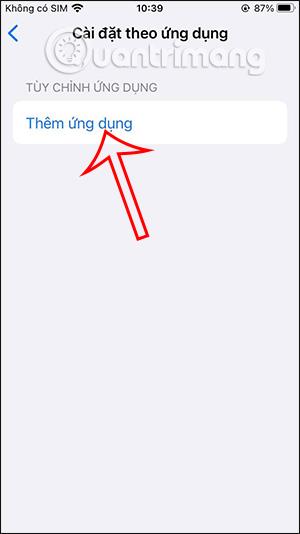
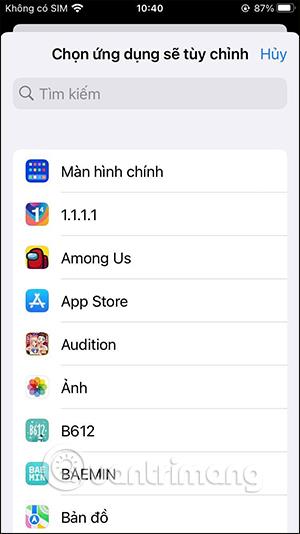
Passaggio 3:
Di conseguenza, vedrai l'applicazione aggiunta con funzionalità di accessibilità separate. Continua a premere Aggiungi applicazione per aggiungere un'altra applicazione.
Facendo clic sull'applicazione verrà visualizzata l'interfaccia delle impostazioni di modifica per l'applicazione come mostrato di seguito. Le impostazioni sono tutte lasciate ai valori predefiniti. Vai a una determinata impostazione per passare a Abilitato.
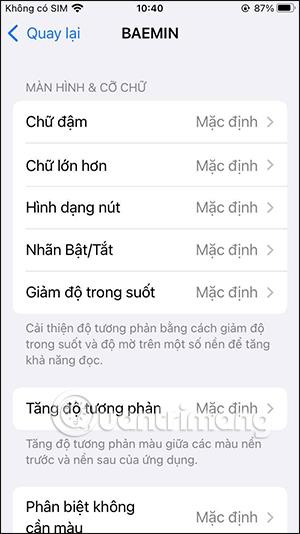
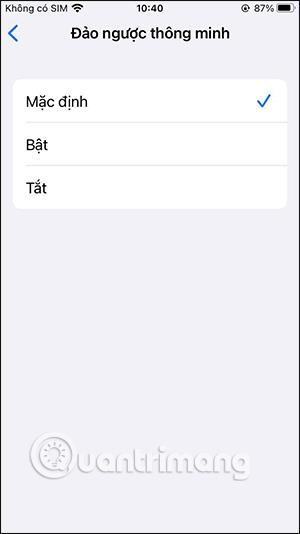
Passaggio 4:
Dopo aver aggiunto un'applicazione all'elenco di accessibilità, puoi anche eliminare l'applicazione. Fai clic sull'opzione Modifica nell'angolo in alto a destra. Successivamente, nell'applicazione che desideri eliminare, fai clic sul pulsante del cerchio rosso e poi premi sul pulsante Elimina per terminare.
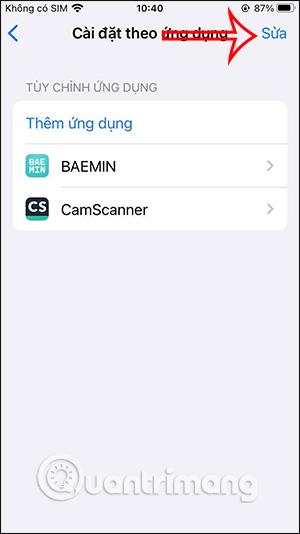
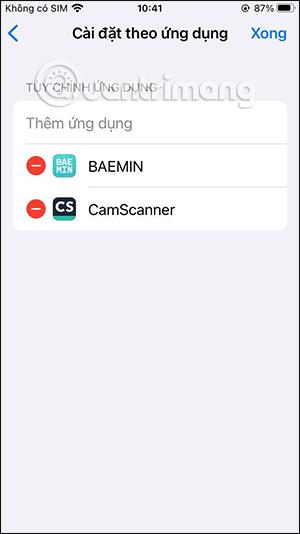
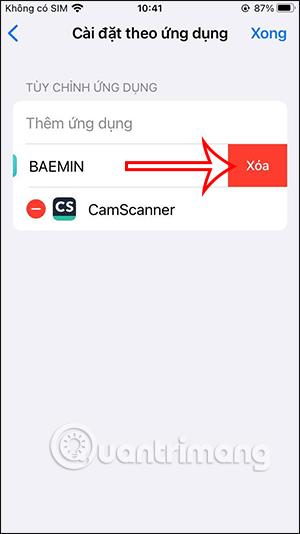
Tutorial video per abilitare l'accessibilità per le applicazioni iPhone
Scopri come impostare le indicazioni vocali su iPhone con questo guida dettagliata che esplora Apple Maps e Google Maps.
Scopri come cambiare la schermata di chiamata su iPhone con iOS 17, migliorando la tua esperienza di chiamata.
Scopri come associare il tuo iPhone a un computer Linux utilizzando KDE Connect, un
Scopri come utilizzare la modalità Picture-in-Picture in Microsoft Edge su iPhone e iPad per guardare video mentre navighi utilizzando PIP.
Scopri la posizione e l
Scopri come trovare e taggare le note sull’iPhone grazie alle nuove funzionalità di iOS 15. Utilizza i tag per gestire le tue note in modo scientifico e veloce.
Quando si esegue l'aggiornamento a iOS 16, l'app Mail su iOS 16 verrà aggiornata con la possibilità di richiamare le email quando inviate con un orario selezionabile.
iOS 16 offre molte funzionalità per personalizzare la schermata di blocco dell'iPhone. E l'immagine della schermata di blocco dell'iPhone ha anche la possibilità di ritagliare direttamente l'immagine, regolando l'area dell'immagine come preferisci.
Hai effettuato con successo il jailbreak del tuo iPhone? Congratulazioni, il passo più difficile è finito. Ora puoi iniziare a installare e utilizzare alcune modifiche per vivere il tuo iPhone come mai prima d'ora.
Per coloro che hanno familiarità con il pulsante Home delle versioni precedenti di iPhone, forse il passaggio a uno schermo edge-to-edge creerà un po' di confusione. Ecco come utilizzare il tuo iPhone senza pulsante Home.








